چگونه در اندروید تماس ها را بلاک کنیم؟

به گزارش اقتصاد نیوز و به نقل از دیجیاتو، در ادامه این متن از هر چیزی که باید در مورد بلاک کردن تماس ها بدانید برایتان خواهم گفت تا در انتها راهنمای جامعی برای انجام این کار در دست داشته باشید.
بلاک کردن تماس در پیکسل ها
در پیکسل و نکسوس های گوگل بلاک کردن تماس و پیامک کار نسبتا آسانی است. چراکه شما برای انجام این کار اپ Google phone و Android Messages را در اختیار دارید و خیلی راحت میتوانید با پشت سر گذاشتن چند مرحله ساده یک تماس ناشناس یا پیامک های تبلیغاتی را بلاک کنید.
ساده ترین راه برای بلاک کردن یک تماس از طریق اپ Google phone این است که به سراغ تب Recent calls بروید، شماره مورد نظر را لمس و در نهایت گزینه Block را انتخاب کنید. علاوه بر این میتوانید با دنبال کردن مسیر Settings > Call Blocking or Blocked numbers، شماره یکی از مخاطبین خود را نیز به بلاک لیست تماس ها اضافه کنید تا دیگر آن مخاطب نتواند برایتان مزاحمت ایجاد کند.
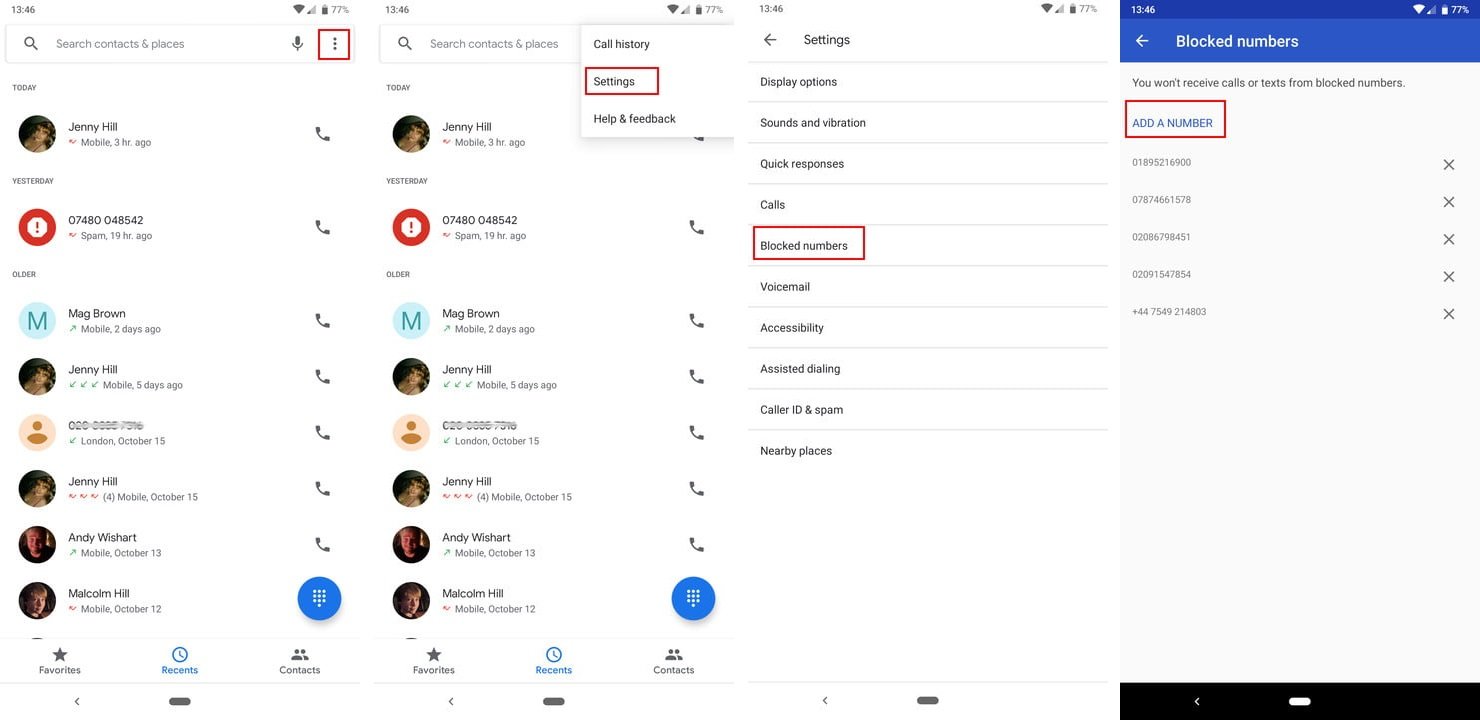
برای بلاک کردن پیامک ها نیز فقط کافیست پس از ورود به اپ Android Messages، دستتان را برای چند ثانیه روی تصویر مخاطب مورد نظر نگه دارید و در آخر آیکون بلاکی که در بالای صفحه ظاهر میشود را بفشارید. همچنین میتوانید با فشردن آیکون سه نقطه و دنبال کردن مسیر Settings > Call blocking or Blocked contacts نیز شماره های خاصی را در بلاک لیست قرار داد.
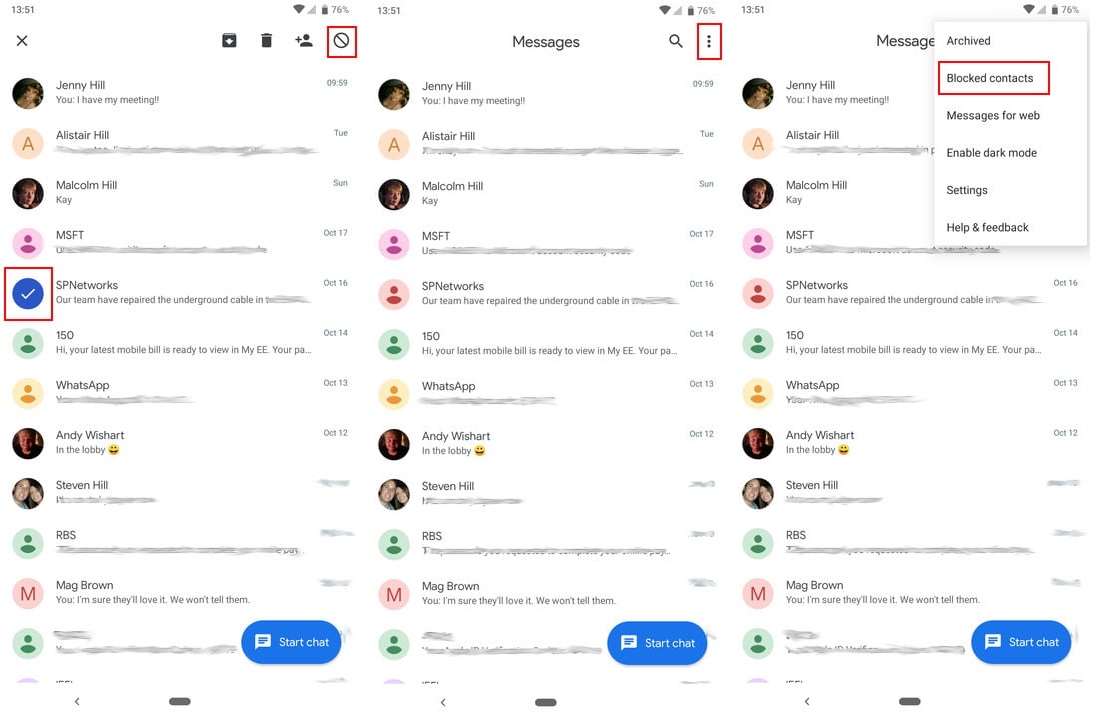
بلاک کردن تماس در موبایل های شرکت سامسونگ
خوشبختانه دارندگان موبایلهای شرکت سامسونگ که این روزها کم هم نیستند، میتوانند خیلی راحت و با چند اشاره ساده تماس ها را بلاک کنند. برای بلاک کردن شماره ها از طریق اپ Phone موبایل های سامسونگ نیز ابتدا باید به سراغ تب Recents بروید و از آنجا شماره مورد نظر را لمس کنید.
سپس از طریق گزینههای موجود، Details را انتخاب کنید و با ورود به صفحه بعدی آیکون سه نقطه را بفشارید. حال اگر گزینه Block number را انتخاب کنید دیگر آن شخص قادر به تماس گرفتن با شما نخواهد بود.
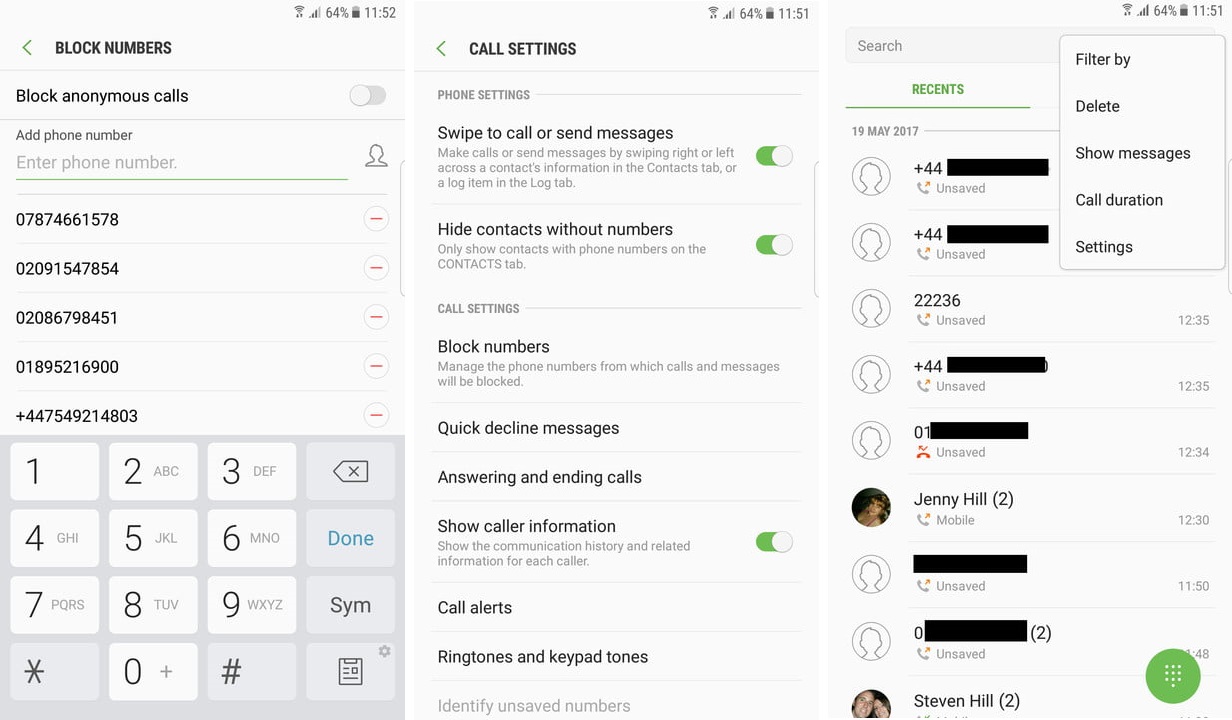
علاوه بر این میتوانید کاری کنید که تمام شمارههای ناشناس به طور خودکار بلاک شود. برای این کار میبایست پس از ورود به اپ Phone موبایل های سامسونگ آیکون سه نقطه را لمس کنید و به سراغ Settings بروید.
با ورود به این بخش مطمئنا گزینه Block numbers را خواهید دید که اگر وارد آن شوید لیست تمام شماره های بلاک شده در اختیارتان قرار میگیرد. علاوه بر این، در بالای این منو گزینهای به نام Block anonymous calls وجود دارد که با فعال کردن آن دیگر هیچ شماره ناشناسی نمیتواند با شما تماس حاصل کند.
بلاک کردن تماس ها در موبایل های شرکت HTC
بلاک کردن تماس ها در موبایل های شرکت HTC نیز بی شباهت به انجام این کار روی موبایل های سامسونگ نیست. برای این کار باید اپ Phone را باز کنید و به سراغ Call history بروید. سپس شماره مورد نظرتان را بفشارید و از منوی باز شده Block Contact را انتخاب کنید.
بلاک کردن تمامس ها در موبایل های شرکت LG
سیستم بلاک کردن تماس ها در موبایل های شرکت الجی نیز به هیچ وجه پیچیده و مشکل نیست. برای این کار ابتدا باید وارد اپ Phone موبایل شوید و سپس به سراغ تب Call logs بروید. حالا شماره مورد نظرتان را بفشارید و با لمس آیکون سه نقطه، گزینه Block number را انتخاب کنید.
بلاک کرد تماس ها با استفاده اپ های اندرویدی
با اینکه میشود با استفاده از روش های فوق شماره های مزاحم یا تبلیغاتی را بلاک کرد اما شاید برخی دوست داشته باشند که این کار را به دست یک سری اپ شخص ثالث کاربردی که از قضا ظاهر جذاب تری هم دارند بسپارند.
Should I Answer
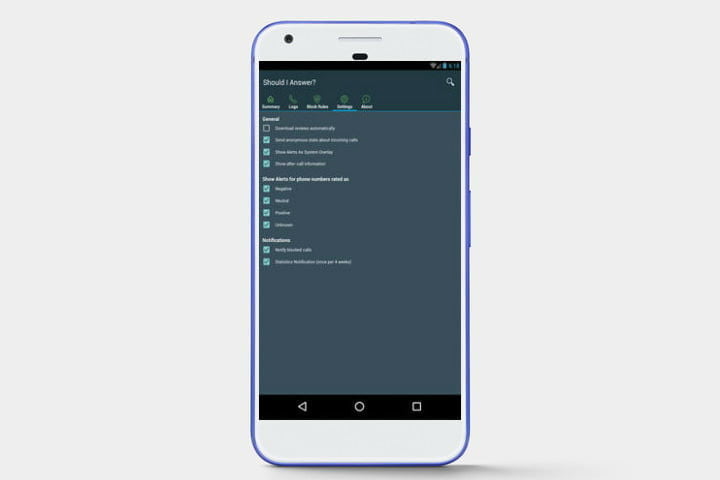
اپ Should I Answer را میتوان به نوعی بهترین بلاکر تماس این روزها معرفی کرد. به طور کلی این اپ قادر است شمارههای تبلیغاتی را شناسایی کند و پیش از آنکه مزاحم کاربر شوند آنها را بلاک میکند. علاوه بر این با دست بردن در تنظیمات این اپ میشود کاری کرد که شماره های ناشناس نیز به صورت خودکار بلاک شوند.
Call Control
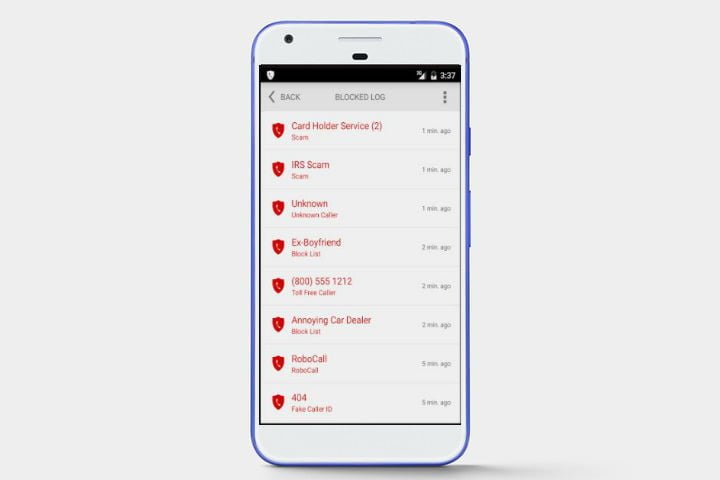
Call Control نیز یکی دیگر از بهترین بلاکرهای تماس اندرویدی است که از ویژگیهای خوب آن میتوان به بلاک خودکار برخی شماره های ناشناس یا تبلیغاتی اشاره کرد.
Safest Call Blocker
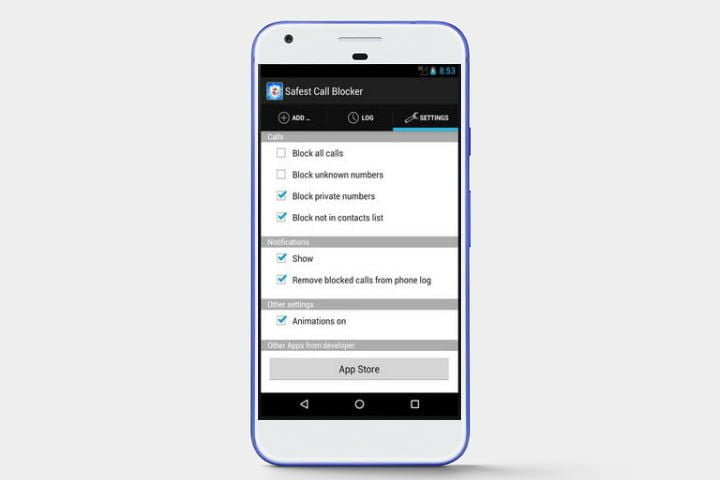
Safest Call Blocker یکی از ساده ترین بلاکرهای تماسی است که میتوانید پیدا کنید. این بلاکر تماس سبک به طور خودکار تمام شمارههای ناشناس را شناسایی و بلاک میکند و به شما این جازه را میدهد که هر شمارهای را که دوست دارید به صورت دستی وارد بلاک لیست خود کنید.














